BIOS起動の準備を整える
自作パソコンで、マザーボードにCPUとメモリーを取り付けた後は、PCケースに電源とマザーボードを取り付ける作業に入ります。
基本的な流れは以下のようになります。
- PCケースの準備
- マザーボードの取り付け
- 電源の取り付け
- フロントパネルコネクタの接続
- メイン電源・CPU電源の接続
マザーボードと電源のどちらを先に取り付けるかは、PCケースの構造にもよります。先に電源を付けないとマザーボードの取り付けが難しい場合もあれば、マザーボードを取り付け後でも、電源を比較的容易に取り付けることができる場合もあります。
またマザーボード取り付け後にSSDや光学ドライブを取り付けて、最後に電源を取り付けるということもあります。PCケースによって組み立てる順番は変わることがあります。
このページでは、自作パソコンでミドルタワーのケースを例に マザーボード、電源の取り付け方法について解説しています。
マザーボード
パソコンケースの両サイドのカバーを外すことから始めます。通常ケースの両サイドのカバーは背面のネジによって留められています。

ネジを外し、パネルをスライドさせると外すことができます。

傷が付くこともあるため、布製のものやプチプチなどを敷きます。

ケース背面のIOパネルカバーを外します。

マザーボードに付属しているIOパネル。

内側から取り付けます。向きが決まっているため、マザーボードの形状を見て合致するように取り付けます。

PCケースにスペーサーを取り付けます。スペーサーはPCケースに付属のものを使います。
スペーサーを取り付ける箇所は、マザーボードを固定するところになります。PCケースによってスペーサーの取り付ける箇所は異なります。
ATX・MicroATXの刻印があったり、マニュアルに記載されていますが、通常は、マザーボードのネジ穴を確認したり、マザーボードを近づけて合致するところにスペーサーを付けていきます。
マザーボードのネジ穴のある箇所のみにスペーサーを取り付け、必要のない箇所には取り付けないようにします。

予めどのネジが、マザーボードを留めるネジか 事前に確認しておきます。通常はインチネジですが、ミリネジが使われていることもあります。間違ったネジを強引に付けるとトラブルの元なので注意します。

CPUクーラー部分を掴み、マザーボードをケース内に入れていきます。
マザーボードをケース内に入れた後に、ネジ穴を合わせるため、やや力を入れるときがあります。しかし、ここでマザーボードを左右にずらすことは好ましくありません。下のスペーサーとマザーボードの端子が摩擦して破損することも考えられるからです。
そのため、斜め上から軽く角度を付けて、マザーボードをIOパネルに近づけ、マザーボードの右側をおさえ、できれば1回でネジ穴をあわせます。
ネジの固定は、まず全体を仮留めして、すべてのネジが付いたらしっかり固定していきます。マザーボードの右側をおさえていないとネジ穴が、すぐにずれることもあります。
PCケースやマザーボードの種類、IOパネルの材質などによって難易度が異なってきます。

特にアルミ製のものは、マザーボードの端子が収まりにくいことがあります。
マザーボード取り付け時に、一部がマザーボードの端子側に入り込んだりすることがあるため、IOパネル付近は特に確認しながら進めます。

取り付け後は、IOパネルの金具がマザーボードの端子に入り込んでいないか、大きくずれていないかを確認します。

電源
電源を用意します。

電源の取り付け場所は、ケースにより場所が異なります、通常はケース左上や左下です。基本的にファンはケース内を向くように取り付けます。
PCケースによっては、電源を取り付ける場所の底部に空気孔があり、ファンを下にして取り付けることが可能なものもあります。この場合、ネジ穴も両方に対応しています。

4ヶ所のネジ穴を合わせ、背面から電源付属のネジで留めます。インチネジ大が使われます。

電源の取り付け時は、電源のケーブルがケース内でマザーボードやメモリーなどに触れたりしないように注意します。
ケーブルの接続
電源取り付け後は、フロントパネルコネクタの接続を行います。
フロントパネルからのケーブルです。電源スイッチ(Power SW)、電源リセット(Reset SW)、電源ランプ(Power LED)、ハードディスクアクセスランプ(HDD LED)、スピーカー(SPEAKER)、USB、オーディオ(HD AUDIO)などがあります。
マザーボードのスピーカーは、PCケースには付属していないことがあり、別途自分で用意することもあります。
マザーボードのマニュアルに接続の手順・方法が記載されています。白と黒がマイナス(-)で、色付きがプラス(+)です。この例ではマザーボードのスピーカーも接続しています。

USBとオーディオのケーブルの接続。オーディオはHD AUDIOになります。両方とも向きが決まっているのでマザーボード側・ケーブル側の両方を確認して取り付けます。USBとオーディオも接続方法はマザーボードのマニュアルに記載されています。
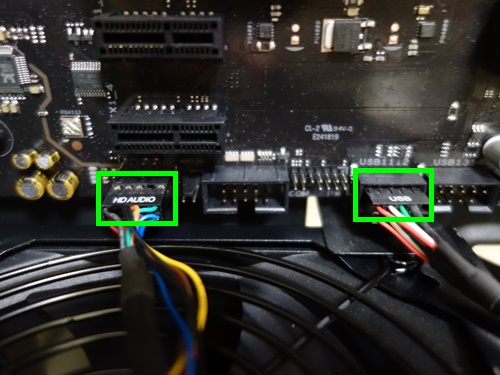
メイン電源とCPU電源をマザーボードに接続。

メイン電源とCPU電源は、向きが決まっています。ケーブル側に爪があるため 指で少し抑えながらマザーボードに取り付けます。
フロントパネルからのケーブル、メイン電源とCPU電源の接続すると、この時点で電源を入れてBIOS・UEFIに入ることができます。
電源、マザーボード、CPU、メモリーなど動作確認をするときは、光学ドライブやSSD・ハードディスクを取り付ける前に、BIOSに入って確認するということもあります。
自作パソコンでは、この後 光学ドライブやSSD・HDDなどドライブ類の取り付けに進みます。
実例
 電源をケース上部に取り付けるものもあります。
電源をケース上部に取り付けるものもあります。
ケースの上部に取り付ける場合でも、電源ユニットのファンは基本的にマザーボード側を向くように取り付けます。ネジ穴は必ず合致するようになっています。
また、電源とマザーボードのどちらを先に取り付けるかは、特に決まっていませんが、ケースによってはマザーボード取り付け後に電源が取り付けにくいということもあり、そうした場合は先に電源を取り付けることがあります。
 MicroATX。
MicroATX。
MicroATXも大きさやネジ穴の異なるものがあり、マザーボードのネジ穴と合致するところにスペーサーを取り付けます。
McirATXも大きさは似通っていますが、ネジ穴の異なるものがあります。
必要な箇所のみスペーサーを取り付けます。余計なスペーサーはマザーボードの故障を誘発する可能性があります。
 Mini-ITX。
Mini-ITX。
Mini-ITXは、基本的に4箇所 スペーサーを取り付けてマザーボードを固定します。
 マザボードのCPU電源は8ピンと4ピンのものがあります。4ピンはローエンドやMini-ITX、8ピンはミドルレンジ以上のマザーボードで見られます。
マザボードのCPU電源は8ピンと4ピンのものがあります。4ピンはローエンドやMini-ITX、8ピンはミドルレンジ以上のマザーボードで見られます。
電源ユニットの8ピンを向きを合わせて接続します。基本的に電源ユニットは8ピンであり、マザーボードが4ピンの場合は、形状の合致する片方の4ピンのものを接続します。
 電源を上部に取り付けるケースやミニタワーなどでは、ケース底部でフロントパネルのケーブルの接続を行うことがあり、やや作業しにくい場合があります。
電源を上部に取り付けるケースやミニタワーなどでは、ケース底部でフロントパネルのケーブルの接続を行うことがあり、やや作業しにくい場合があります。
 マザーボードによっては、フロントパネルコネクタのケーブルの接続を行いやすくするコネクターが付いていることがあります。
マザーボードによっては、フロントパネルコネクタのケーブルの接続を行いやすくするコネクターが付いていることがあります。
ケーブルをコネクターに接続し、その後マザーボードにコネクターを取り付けます。
 マザーボードのスピーカーの取り付け。
マザーボードのスピーカーの取り付け。
フロントパネルコネクタとは別端子になっていることがあります。
 BIOS・UEFIでは、オーディオの項目に、AC'97とHD Audioの選択画面があります。
BIOS・UEFIでは、オーディオの項目に、AC'97とHD Audioの選択画面があります。
デフォルトでは通常 HD Audioになっているため、基本的に扱うことはありません。
 マザーボード側には、USBのコネクタが複数ありますが、基本的にどれも同じであり フロントパネルからのUSBケーブルを取り付けることができます。
マザーボード側には、USBのコネクタが複数ありますが、基本的にどれも同じであり フロントパネルからのUSBケーブルを取り付けることができます。